
Papiertyp-Verwaltungseinstellungen
Sie können detaillierte Informationen zu häufig verwendeten Papiertypen als <Anwenderdefinierter Typ> speichern und bearbeiten.
Um einen neuen Papiertyp zu speichern, duplizieren Sie zunächst den Papiertyp, der in etwa dem neuen Papiertyp entspricht, um alle internen Betriebsparameter zu kopieren. Auf diese Weise können Sie die geeigneten Einstellungen für den neuen Papiertyp einfach von einem bereits gespeicherten Papiertyp kopieren.
Sie können auch die Druckqualität verbessern und Probleme beim Papiereinzug vermeiden, indem Sie das anwenderdefinierte Papier bearbeiten, je nach den Eigenschaften des Papiers.
 |
Sie müssen sich als Administrator anmelden, wenn Sie anwenderdefinierte Papiertypen registrieren oder die Einstellungen von registrierten anwenderdefinierten Papiertypen ändern möchten. Anmelden beim Gerät Wenn Sie den anwenderdefinierten Papiertyp speichern, können Sie die Papierzufuhr nicht angeben. Nähere Informationen zum Speichern der Papierzufuhr finden Sie unter Angeben von Papierformat und -typ in der Papierkassette Sie können die registrierten benutzerdefinierten Papiertypinformationen importieren/exportieren und mit einem anderen Canon-Gerät teilen. Importieren/Exportieren von einzelnen Einstellungen |
Speichern häufig verwendeter Papiertypen
1
Drücken Sie  (Einstellungen/Speicherung) .
(Einstellungen/Speicherung) .
 (Einstellungen/Speicherung) .
(Einstellungen/Speicherung) .2
Drücken Sie <Präferenzen>  <Einstellungen Papier>
<Einstellungen Papier>  <Einstellungen Verwaltung Papiertyp>.
<Einstellungen Verwaltung Papiertyp>.
 <Einstellungen Papier>
<Einstellungen Papier>  <Einstellungen Verwaltung Papiertyp>.
<Einstellungen Verwaltung Papiertyp>.3
Legen Sie die Einstellungen fest.
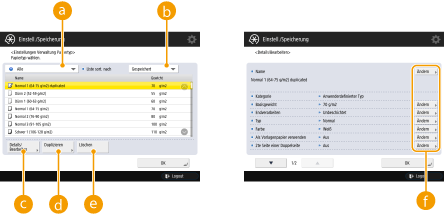
 Dropdown-Liste mit Papiertypen
Dropdown-Liste mit PapiertypenErmöglicht die Festlegung des anzuzeigenden Papiertyps.
 <Liste sort. nach>
<Liste sort. nach>Lässt Sie die Anzeigereihenfolge der Liste ändern.
 <Details/Bearbeiten>
<Details/Bearbeiten>Zeigt Einzelheiten für den ausgewählten Papiertyp am <Details/Bearbeiten> Bildschirm an. Wenn Sie einen anwenderdefinierten Papiertyp auswählen, können Sie ihn bearbeiten.
 <Duplizieren>
<Duplizieren>Dupliziert den ausgewählten Papiertyp als einen anwenderdefinierten Papiertyp.
 <Löschen>
<Löschen>Löscht den ausgewählten anwenderdefinierten Papiertyp.
 <Ändern>
<Ändern>Wird am <Details/Bearbeiten> Bildschirm für den anwenderdefinierten Typ eingeblendet und ermöglicht die Änderung der Einstellungen für das ausgewählte Element.

Sie können nur anwenderdefinierte Papiertypen bearbeiten oder löschen.
4
Drücken Sie <OK> .
Elemente, die festgelegt werden können
Die folgenden Elemente können festgelegt werden.
Name
Sie können den Namen des anwenderdefinierten Papiertyps ändern.
 |
Achten Sie beim Speichern der Einstellungen für den anwenderdefinierten Papiertyp darauf, dass Sie den Namen ändern. Sie können die Einstellungen der im System gespeicherten Standardpapiertypen nicht ändern. |
Basisgewicht
Sie können das Basisgewicht des anwenderdefinierten Papiertyps ändern.
 |
Wenn Sie einen Wert eingeben, der nicht dem tatsächlichen Papiergewicht entspricht, können Papierstaus auftreten, und die Druckqualität kann beeinträchtigt werden. |
Endverarbeiten
Sie können die Endbearbeitungseinstellung des anwenderdefinierten Typs ändern, den Sie gespeichert haben.
 |
Wenn Sie einen Endverarbeitungstyp auswählen, der nicht dem des eingelegten Papiers entspricht, können Papierstaus auftreten, und die Druckqualität kann beeinträchtigt werden. |
Typ
Sie können die Typeinstellung des anwenderdefinierten Typs ändern, den Sie gespeichert haben.
 |
Wenn Sie einen Papiertyp auswählen, der nicht dem eingelegten Papier entspricht, können Papierstaus auftreten, und die Druckqualität kann beeinträchtigt werden. |
Farbe
Sie können die Farbe des anwenderdefinierten Papiertyps ändern.
 |
Wenn Sie eine Farbe auswählen, die nicht dem eingelegten Papier entspricht, können Papierstaus auftreten, und die Druckqualität kann beeinträchtigt werden. |
Als Vorlagenpapier verwenden
Sie können diesen Modus auf <Ein> einstellen, um vorgedrucktes Papier (Papier, auf dem bereits Logos aufgedruckt sind), wie z. B. Briefpapier, zu verwenden.
 |
Der benutzerdefinierte Papiertyp mit der Einstellung <Ein> für <Als Vorlagenpapier verwenden> wird in den folgenden Fällen nicht automatisch ausgewählt. Wenn der Papiertyp für das Drucken auf <Auto> festgelegt ist Wenn <Autom. Wahl für Papierkassette Ein/Aus> auf <Ein> und <Papiertyp beachten> auf <Aus> festgelegt ist beim Kopieren |
 |
Verfahren zum Einlegen von Papier, wenn <Als Vorlagenpapier verwenden> auf <Ein> festgelegt ist: Papierschublade des Hauptgeräts: die Seite mit einem nach unten gerichteten Logo Andere Papierzufuhr als eine Papierschublade des Hauptgeräts: die Seite mit einem nach unten gerichteten Logo |
2te Seite einer Doppelseite (Nur C7700 Serie / C5700 Serie)
Sie können festlegen, ob die Rückseite des anwenderdefinierten Papiertyps bereits bedruckt ist oder nicht. Wenn die Rückseite des Papiers noch nicht bedruckt ist, wählen Sie <Aus>.
Bildposition justieren (Nur C7700 Serie / C5700 Serie)
Sie können die Position des Druckbilds anpassen, wenn es nicht richtig ausgerichtet oder verzerrt ist, indem Sie Testseiten überprüfen und die Einstellungswerte angeben. Justieren der Bildposition (nur C7700 Serie / C5700 Serie)
Korr. Bundzuwachs justieren
Wenn Sie die Bundzuwachskorrektur (Ausgleich) für die einzelnen Seiten einer Broschüre ändern möchten, passen Sie die Breite der Bundzuwachskorrektur für den gespeicherten anwenderdefinierten Papiertyp an.
 |
Weitere Informationen zur Korrektur Bundzuwachs (Ausgleich) finden Sie im Abschnitt Erstellen von Broschüren (Broschürenkopie). Der hier eingestellte Wert wird zur Standard-Korrekturbreite, wenn der gewählte Papiertyp für Sattelheftung mit automatischer "Korrektur Bundzuwachs (Ausgleich) justieren" verwendet wird. |
Level Glättungskorrektur (Nur C7700 Serie)
Sie können die Korrekturstufe für Wellungen für anwenderdefinierte Papiertypen ändern.
 |
Dieser Modus kann sich auf den Papiereinzug auswirken. Es wird empfohlen, die Werte in kleinen Schritten anzupassen, da eine Anpassung im großen Schritten zu Papierstaus führen kann. Je nach den Eigenschaften des Papiertyps, zum Beispiel bei schwerem Papier, können Sie die Wellung des Papiers möglicherweise nicht ganz korrigieren, selbst wenn Sie die Korrekturstufe für Wellungen anpassen. |
 | ||||||
Um die Richtung der Papierwellung zu ermitteln, platzieren Sie das Papier in der Richtung, in der es in das Ausgabefach ausgegeben wird. Passen Sie die Korrekturstufe der Wellung in Gegenrichtung zur Ausgabe an.
|
Gebläse Pap.transport just. (Nur C7700 Serie)
Wenn häufig Papierstaus auftreten oder das ausgegebene Papier geknickt oder wellig ist, können Sie das Problem möglicherweise beheben, indem Sie die Lüfterstufe bei der Papierförderung vor dem Fixieren erhöhen.
 |
Justieren Sie den Ventilator mehrfach vor der Fixierung, wenn das Papier, dessen Kantenlänge parallel zur Einzugsrichtung kürzer als 200 mm ist, in der Papierförderung eingeklemmt ist. Stellen Sie +1 ein, wenn normales oder dünnes Papier verwendet wird. Stellen Sie -1 ein, wenn die Temperatur/Feuchtigkeit hoch ist und schweres Papier verwendet wird. |
Glanz justieren
Mit diesem Modus können Sie den Glanz des anwenderdefinierten Papiertyps anpassen. Sie können den Glanz eines gedruckten Bilds bei der Verwendung von Normalpapier oder beschichtetem Papier ändern, indem Sie die Temperatur der Fixiereinheit einstellen. Drücken Sie <+>, um den Glanz zu erhöhen, und <->, um den Glanz zu verringern.
 |
Abhängig vom verwendeten Papier kann es zu einem Papierstau kommen, wenn der Wert für diesen Modus erhöht wird. Wenn der Wert verringert wird, kann sich dies negativ auf die Qualität des Bilds auswirken, oder Toner wird für das Bild nicht ordnungsgemäß aufgetragen. Stellen Sie sicher, dass Sie den Wert nur in kleinen Schritten ändern, da eine zu gravierende Änderung des Wert zu Problemen führen kann. |
 |
Nur C7700 SerieWenn Sie diesen Modus justieren, kann sich dies auf die Wellung des Papiers auswirken. Justieren Sie unter Umständen die Einstellung <Level Glättungskorrektur> neu. |
Führ./Hintere Ränder just. (Nur C7700 Serie)
Sie können die Vorderkante und die Endränder justieren.
Wenn die Vorderkante und die Endränder klein sind, kann je nach Papiertyp das Papier nur schwer von der Rollenoberfläche der Fixiereinheit entfernt werden. Dies kann sich negativ auf die Bildqualität auswirken, das ausgegebene Papier ist möglicherweise an der Ecke geknickt, oder es kann zu Problemen beim Papiereinzug kommen.
Sie können diese Probleme möglicherweise verbessern, indem Sie den Rand vergrößern.
Wenn die Vorderkante und die Endränder klein sind, kann je nach Papiertyp das Papier nur schwer von der Rollenoberfläche der Fixiereinheit entfernt werden. Dies kann sich negativ auf die Bildqualität auswirken, das ausgegebene Papier ist möglicherweise an der Ecke geknickt, oder es kann zu Problemen beim Papiereinzug kommen.
Sie können diese Probleme möglicherweise verbessern, indem Sie den Rand vergrößern.
Temp.just., um Falten zu verhind. (Nur C7700 Serie)
Sie können die Korrekturstufe für Falten in den gespeicherten Benutzereinstellungen ändern, wenn Falten auftreten oder das Papier dünn und abgenutzt zu sein scheint. Ändern der Korrekturstufe für Falten (nur C7700 Serie)
Justage Sek.transferstrom
Sie können die Sekundär-Transferspannung (die Spannung, die Toner auf das Papier überträgt) ändern, wenn es zu unscharfen Bildern kommt. Justieren der Sekundär-Transferspannung
Modus Reduzierung Tonerwert (Nur C7700 Serie / C5700 Serie)
Sie können einstellen, welche Gesamttonermenge für die einzelnen Papiertypen verwendet werden soll.
Wenn Sie diesen Modus auf <Ein> festlegen, können Sie die Gesamttonermenge reduzieren, dabei jedoch die in den Farbbalance-Einstellungen festgelegten Werte für CMYK beibehalten. Auf diese Weise können Sie verhindern, dass die Bildqualität beeinträchtigt wird, und Sie können das Auftreten von Papierstaus und Problemen beim Papiereinzug reduzieren.
Wenn Sie diesen Modus auf <Ein> festlegen, können Sie die Gesamttonermenge reduzieren, dabei jedoch die in den Farbbalance-Einstellungen festgelegten Werte für CMYK beibehalten. Auf diese Weise können Sie verhindern, dass die Bildqualität beeinträchtigt wird, und Sie können das Auftreten von Papierstaus und Problemen beim Papiereinzug reduzieren.
 |
Je nach Papiertyp ändern sich beim Reduzieren der Gesamttonermenge möglicherweise die Dichte, die Farbe und der Glanz. |
Prägetiefe (Nur C7700 Serie)
Sie können die Option <Tief> auswählen, wenn Sie auf Strukturpapier mit deutlichen Unebenheiten drucken.
 |
Wenn Sie <Tief> festlegen, kann sich die Druckgeschwindigkeit deutlich reduzieren. |



